O PayPal Standard direciona os clientes do seu site para o site seguro do PayPal para concluir o pagamento do pedido.
Requisitos
↑ Back to top- Uma conta PayPal Business
Vá para paypal.com e cadastre-se em uma conta PayPal Business ou converta uma conta Pessoal existente em Business. É grátis.
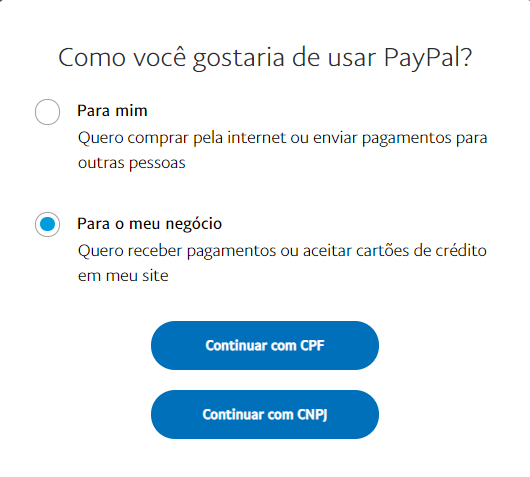
Instalação e configuração
↑ Back to topPara configurar o PayPal Standard:
1/ Vá para: WooCommerce > Configurações > Pagamentos.
Nota: ‘Pagamentos’ anteriormente chamado de ‘Finalização da compra’ antes do WooCommerce 3.4.
2/ Use o seletor abaixo de Habilitado para selecionar o PayPal.
3/ Selecione Gerenciar. Você é direcionado para as configurações do PayPal Standard.
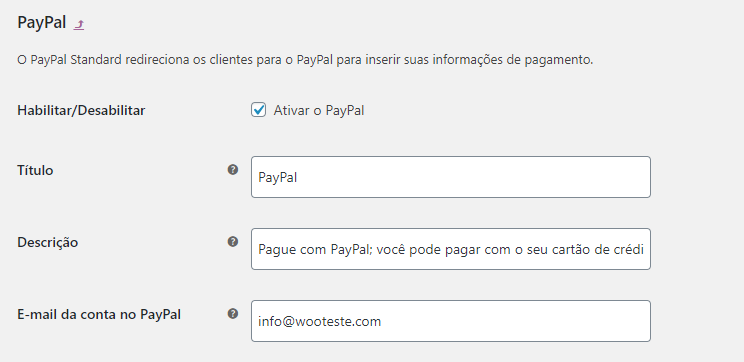
4/ Insira o seu endereço de e-mail no campo E-mail da conta no PayPal, que é a coisa mais importante a ser configurada antes de receber os pagamentos. Deve corresponder ao mesmo endereço de e-mail na sua conta do PayPal Business.
Opções avançadas
↑ Back to top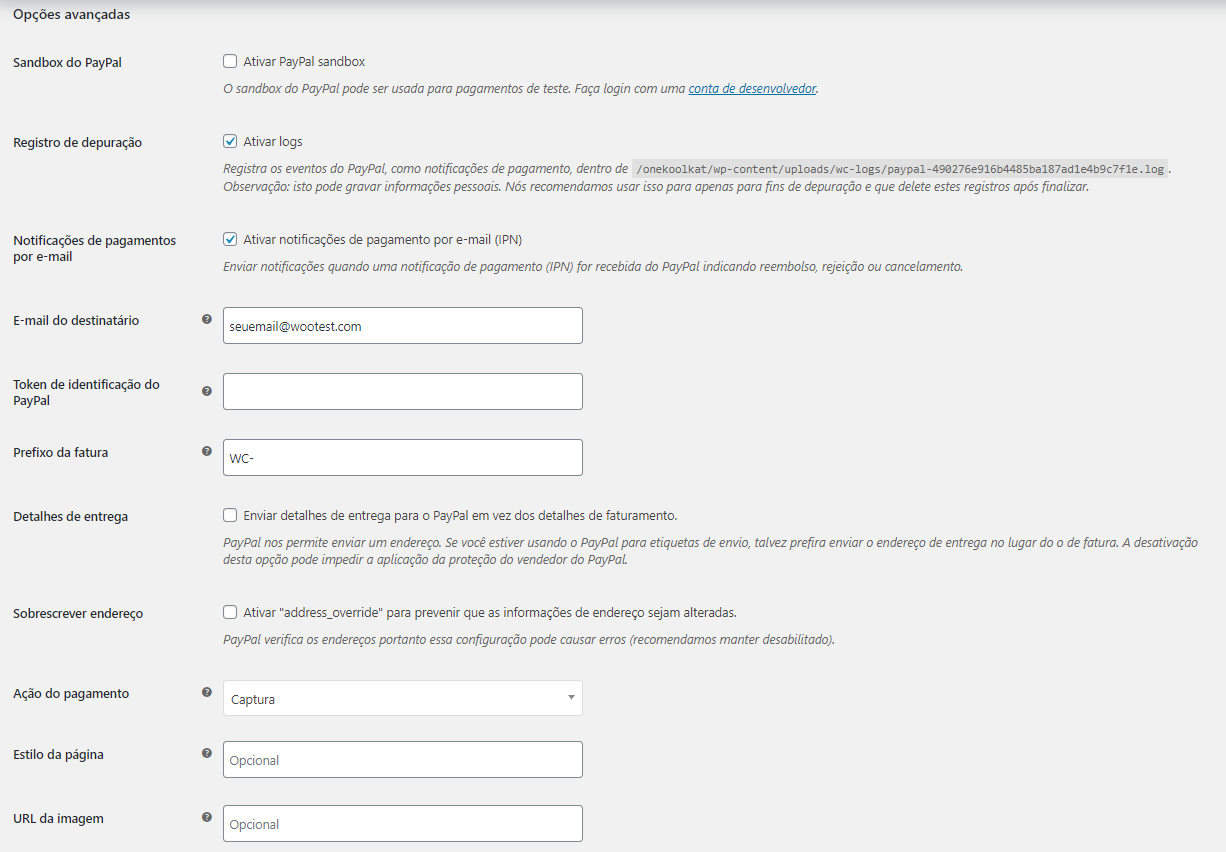
Em Opções avançadas, preencha os campos conforme necessário.
5/ Selecione a caixa Ativar PayPal sandbox se desejar testar o processo de finalização da compra durante o desenvolvimento da sua loja. Com o sandbox ativado, nenhum pagamento/dinheiro é recebido. Para usar o modo Sandbox, você precisa de uma conta sandbox separada via PayPal Sandbox (disponível somente em inglês).
6/ Registro de depuração também pode estar ativado, o que pode ser útil durante o desenvolvimento. Pode ser necessário primeiro criar uma pasta wc-logs e definir as permissões para tornar possível a gravação. Estes registos estão disponíveis em WooCommerce > Status > Logs e selecionar o log do PayPal no menu suspenso.
7/ Selecione a caixa Ativar notificações de pagamento por e-mail (IPN) (opcional). As Notificações de Pagamento Instantâneo (IPN) são enviadas do PayPal quando você recebe um pagamento, emite um reembolso ou uma rejeição ou cancelamento.
8/ Insira um endereço de e-mail para o E-mail do destinatário se este endereço for diferente do endereço de e-mail do PayPal que você inseriu acima na etapa 4.
9/ Token de identificação do PayPal (opcional). Somente necessário se você selecionou a opção Transferência de dados na sua conta do PayPal; pode ser usado para verificar pagamentos se você tiver problemas de IPN.
10/ Insira um Prefixo da fatura (útil se você tiver várias lojas). O WC é o padrão para indicar as transações do WooCommerce.
11/ Existem duas opções de entrega:
- Enviar detalhes de entrega para o PayPal. Você pode optar por fazer com que o WooCommerce envie os detalhes de entrega para o PayPal para criar etiquetas de entrega em vez de faturamento.
- Opção de sobrescrever endereço. O PayPal verifica os endereços, deste modo, esta configuração pode causar erros. Nós recomendamos mantê-la desativada, mas pode ser útil para impedir que as informações de endereço sejam alteradas.
Nota: Ao selecionar a opção para Enviar detalhes de entrega, o PayPal verifica os endereços fornecidos e pode rejeitar o cliente se não reconhecer completamente o endereço. Se a caixa de seleção “Detalhes de entrega” não estiver selecionada – a proteção do Vendedor do PayPal pode não ser válida, uma vez que o PayPal exige o Endereço de entrega do comprador para a Proteção do vendedor.
12/ Ação do pagamento permite escolher Capturar fundos imediatamente ou somente Autorizar*.
*Depois que um pedido ‘somente autorizar’ for alterado para Processando ou Concluído, os fundos serão capturados automaticamente, desde que você tenha inserido suas Credenciais da API do PayPal (conforme abaixo) em WooCommerce > Configurações > Pagamentos > PayPal. Isto não é mais um processo manual a partir do WooCommerce 3.0.
13/ Estilo da página (opcional) permite selecionar o nome de uma página personalizada da sua conta do PayPal.
14/ URL da imagem (opcional) oferece a opção de especificar uma imagem de 150×50 para exibir nas páginas de finalização da compra do PayPal.
Credenciais da API
↑ Back to top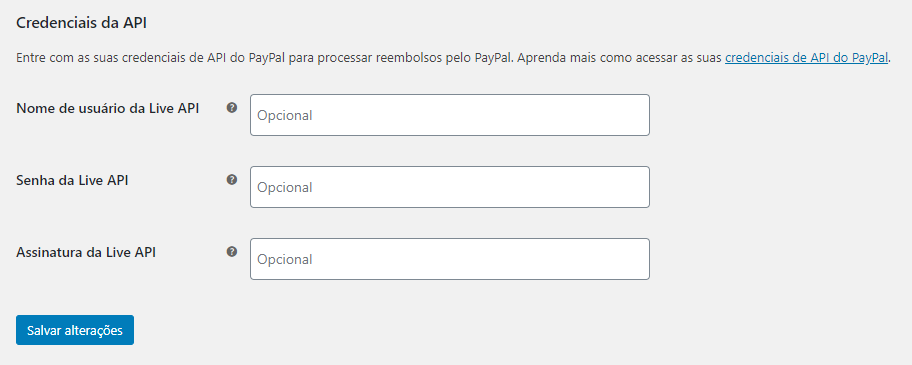
Existem três campos para colar as informações da API:
- Nome de usuário da API
- Senha da API
- Assinatura da API
Como obter as informações da Live API
- Faça o login na sua conta do PayPal em PayPal.com.
- Vá para Configurações (Ícone de engrenagem) > Configurações da conta > Acesso à API.
- Selecione Integração de API de NVP/SOAP (clássica) > Gerenciar credenciais de API > Solicite uma assinatura da API.
- Visualize e copie o Nome do usuário da API, a Senha da API e Assinatura da API.
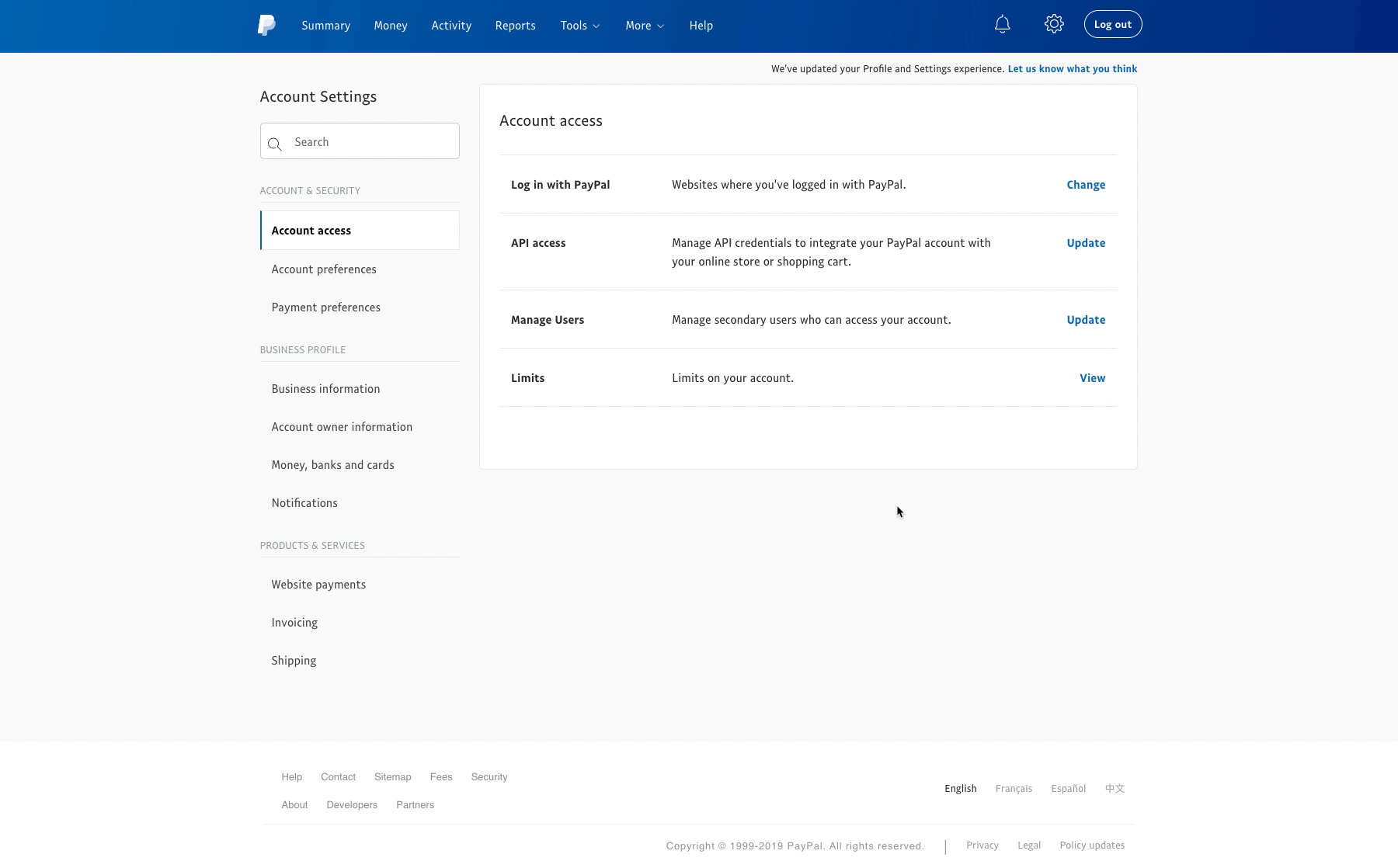
Configurando o painel do PayPal
↑ Back to topA maior parte da configuração é gerenciada pelo WooCommerce, mas existem alguns itens para configurar no PayPal.
URL de IPN do PayPal
↑ Back to topÉ necessário configurar o seu URL de IPN do PayPal para o WooCommerce.
As Notificações de Pagamento Instantâneo do PayPal (PayPal IPN) (disponível somente em inglês) informam para a sua loja que o pagamento foi realizado com sucesso (ou não). Para saber mais sobre como configurar isto no PayPal, consulte: Como ativar a IPN na sua conta do PayPal (disponível somente em inglês).
Como configurar a IPN do PayPal
- Faça o login na sua conta do PayPal em PayPal.com.
- Vá para Configurações (Ícone de engrenagem) > Configurações da conta > Notificações > Notificações de Pagamento Instantâneo (Atualização).
- Clique no botão Escolher configurações de IPN e, em seguida, use este URL, substituindo exemplo.com pelo seu próprio URL:
https://exemplo.com/?wc-api=WC_Gateway_Paypal - Certifique-se de que a opção Receber mensagens de IPN esteja selecionada e, em seguida, salve.
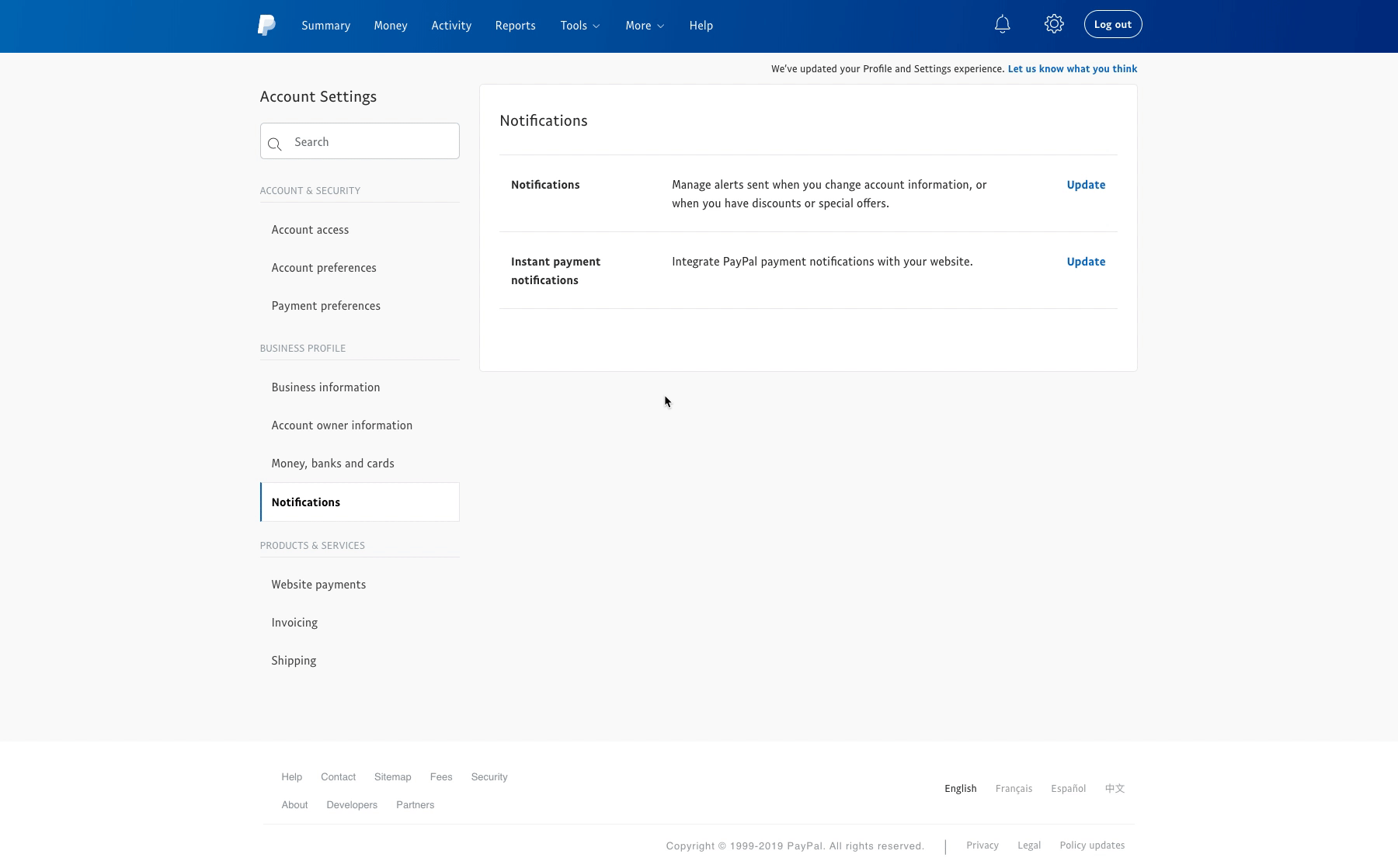
Retorno automático
↑ Back to topVocê pode configurar o retorno automático em sua conta do PayPal, que direcionará os clientes a uma página de recibo.
Como configurar o retorno automático
- Faça o login na sua conta do PayPal em PayPal.com.
- Vá para Configurações (Ícone de engrenagem) > Configurações da conta > Pagamentos do site > Preferências do site.
- Na seção Retorno automático, selecione On e, em seguida, use este URL, substituindo exemplo.com pelo seu próprio URL:
https://exemplo.com/checkout/order-received/
Independentemente desta configuração, isto redireciona dinamicamente para a página de recibo correta. - Opcional: Adicione ?utm_nooverride=1 ao final do seu URL para garantir que as transações (ou seja, conversões) sejam creditadas na origem de tráfego original, em vez do PayPal.
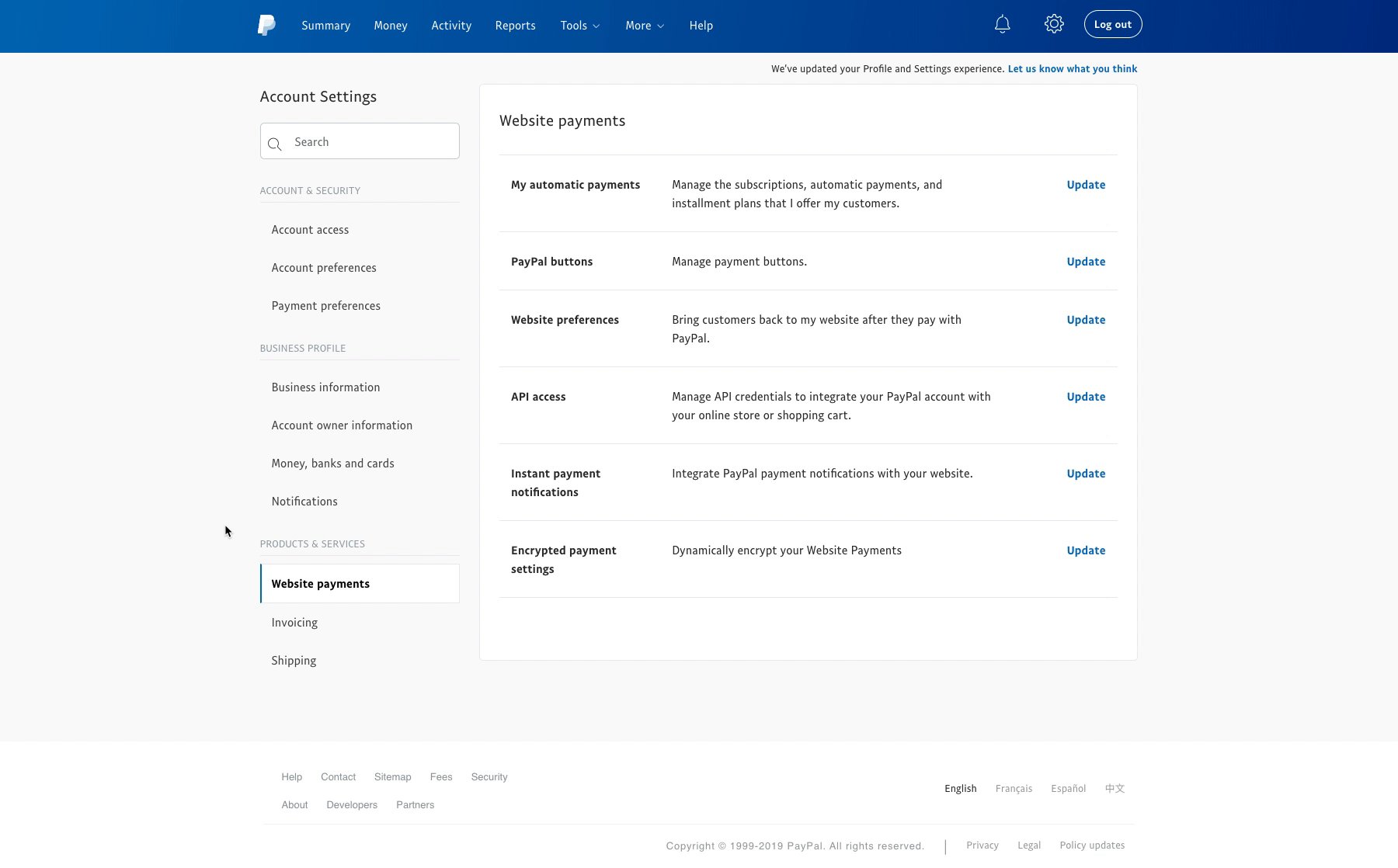
Perguntas frequentes
↑ Back to topPreciso de um certificado SSL?
↑ Back to topO pagamento é feito externamente, no site do PayPal e não em sua finalização da compra. Adicionar um certificado SSL é opcional, mas extremamente recomendado. SSL é um fator de classificação nos resultados de pesquisa; também mantém todas as informações transmitidas para e do seu site de forma segura, e os clientes esperam isto. Para opções gratuitas e de baixo custo, consulte: SSL e HTTPS.
Quanto custa usar o PayPal com o WooCommerce?
↑ Back to topÉ gratuito baixar tanto o WooCommerce como o método de pagamento PayPal desenvolvido pela Braintree.
O PayPal cobra taxas de transação, dependendo da conta qualificada e do número/volume de vendas realizadas. Mais em: Qual opção de pagamento é ideal para mim?
O WooCommerce não cobra nenhuma taxa de você.
Tenho pedidos pendentes, mas nenhum pagamento foi recebido.
↑ Back to topSe o cliente abandonar o pedido no PayPal (e não na sua loja WooCommerce), o pedido é exibido como Pendente (não pago). Nenhuma ação é necessária.
Quando o tempo de manter estoque for atingido, o pedido será automaticamente cancelado.
Quais dados são enviados ao PayPal quando um cliente está finalizando a compra?
↑ Back to topO método de pagamento do PayPal fornece itens de linha individuais ao PayPal (nome do produto, preço e quantidade), a menos que:
- Seus preços estejam definidos como incluindo taxa.
- Você tenha mais de nove itens de linha, incluindo a entrega – O PayPal suporta somente nove itens.
Isto evita erros de arredondamento e garante que os totais corretos sejam cobrados. Quando os itens de linha não são enviados, os itens são agrupados e nomeados como ‘Pedido #x’.
Meus custos de entrega não estão sendo transferidos para o PayPal
↑ Back to topO WooCommerce 2.6+ envia os custos de entrega como um item de linha de entrega ‘real’ via API do PayPal. Se sua conta do PayPal tiver regras de entrega configuradas, estas regras prevalecerá e removerá o custo que o WooCommerce envia.
Para resolver, você deve remover todas as regras de entrega configuradas em sua conta do PayPal ou desabilitá-las usando este método:
Por que estou recebendo pagamentos, mas os pedidos ainda estão pendentes? *OU* Por que meu carrinho não está esvaziando após efetuar o pagamento?
↑ Back to topNeste caso, a IPN do PayPal está falhando. Verifique seu servidor e consulte a seção Como depurar problemas de IPN abaixo.
Por que obtenho um Internal Server Error (Erro interno do servidor)?
↑ Back to topSe você visualizar a seguinte mensagem de erro após pressionar o botão de compra, o endereço de e-mail que você inseriu nas configurações do PayPal está incorreto:
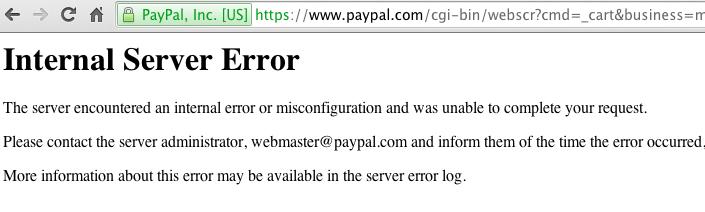
Usando a mesma conta do PayPal em mais de um site
↑ Back to topO WooCommerce usa um sistema de “fatura”. Existe uma configuração que “bloqueia faturas duplicadas”. Com dois sites usando faturas, é inevitável que haja números de faturas duplicados. Ao desmarcar esta configuração no PayPal, as faturas não apresentam problemas. Verifique se o Prefixo da fatura nas configurações do PayPal do WooCommerce é diferente para cada site.
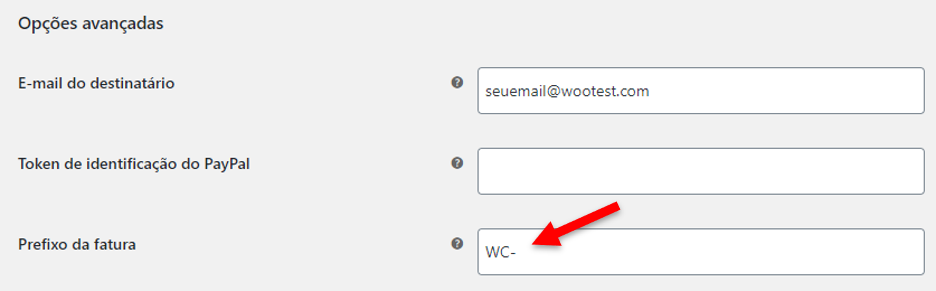
Como alternativa, para desativar a verificação de fatura duplicada, faça o login na sua conta do PayPal e vá para Perfil > Perfil e configurações > Minhas preferências de venda > Bloquear pagamentos (ou) Preferências para recebimento de pagamentos e defina Bloquear pagamentos acidentais como “Não.”
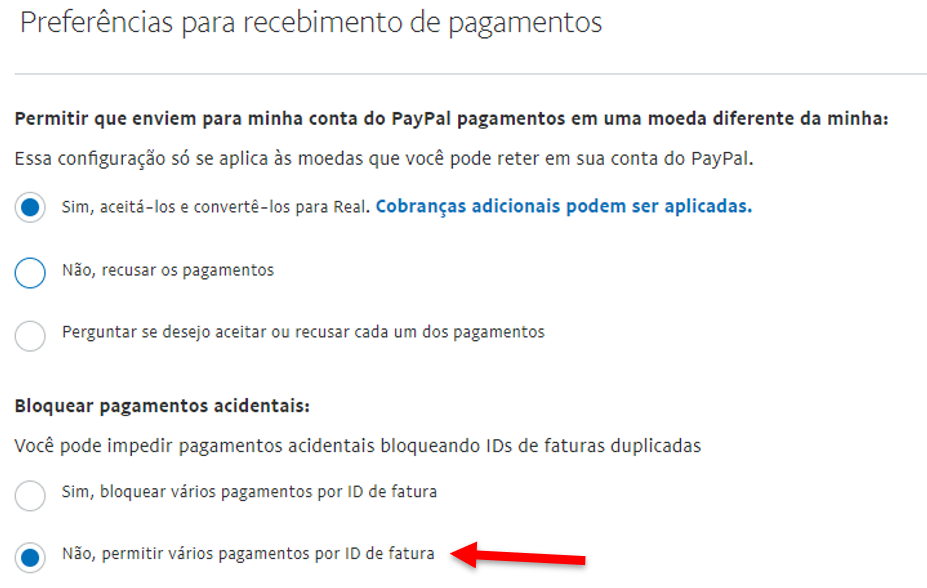
Os clientes precisam de uma conta no PayPal?
↑ Back to topExiste uma opção que permite que os clientes façam a finalização da compra sem criar uma conta, mas primeiro é necessário estar habilitado na sua conta do PayPal.
Depois de fazer o login, selecione o ícone de engrenagem no canto superior direito para acessar a página Meu perfil. Em seguida, vá para a seção Produtos e serviços e selecione Preferências do site. Depois, habilite a opção Conta do PayPal opcional. Para saber mais, consulte: Site do PayPal (disponível somente em inglês).
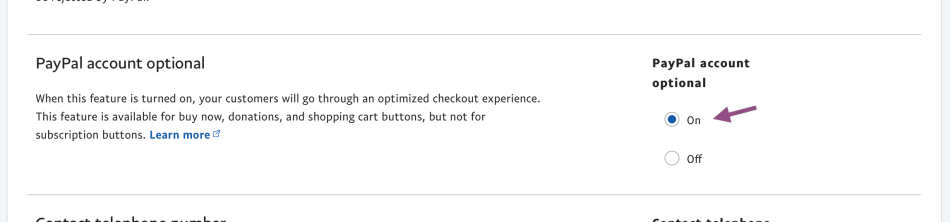
A Proteção ao vendedor do PayPal está em vigor?
↑ Back to topSim, se você usar o Endereço de entrega. Não, se você usar seu endereço de faturamento (padrão). A API do PayPal não reconhece mais de um endereço.
Como a Venmo funciona com minha conta do PayPal?
↑ Back to topO PayPal tem uma página dedicada a perguntas comuns sobre inscrição, pagamentos, reembolsos, disputas e desativação da Venmo em Perguntas frequentes da minha conta do PayPal e Venmo (disponível somente em inglês).
Mensagem: O vendedor aceita somente pagamentos de pagamentos não criptografados
↑ Back to topA mensagem “O vendedor aceita somente pagamentos de pagamentos não criptografados” é do PayPal.
Este erro é exibido quando seu Perfil da conta do PayPal está definido para aceitar somente pagamentos dos botões “criptografados”, mas o seu código do botão do item “não está” criptografado. Isto interrompe o processo de pagamento e exibe a mensagem de erro.
Para desativar esta opção:
- Faça o login na sua conta do PayPal.
- Selecione a aba Perfil ou o link Editar perfil.
- Em Preferências de venda, selecione Preferências de pagamento do site.
- Na seção “Pagamentos de sites criptografados”, selecione Off.
- Salve as alterações.
Mensagem: Esta fatura já foi paga
↑ Back to topOs números de pedidos do WooCommerce podem não ser únicos se você estiver gerenciando várias lojas ou usar sua conta do PayPal para outras coisas.
Para evitar este problema, vá para WooCommerce > Configurações > Pagamentos > PayPal e defina um ‘prefixo’ exclusivo para sua loja, por exemplo, MINHALOJA-
Mensagem: Desculpe, parece que não existem métodos de pagamento disponíveis que suportem assinaturas
↑ Back to topPara usar o PayPal Standard com WooCommerce Subscriptions:
- Adicione Credenciais de API
- Configure o URL de IPN do PayPal
- Selecione a caixa Enable PayPal Standard for Subscriptions (Habilitar PayPal Standard para Assinaturas)
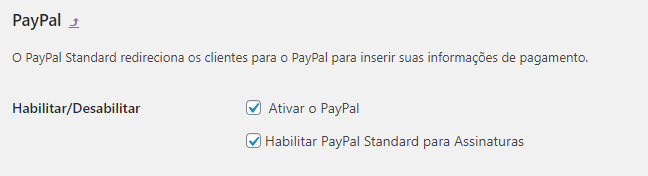
Como depurar problemas de IPN
↑ Back to topAs etapas abaixo podem ser executadas se a IPN não estiver atualizando seus pedidos. Enquanto trabalha nestes problemas, você pode impedir que os pedidos pendentes (não pagos) sejam cancelados automaticamente, para que você possa confirmar manualmente o pagamento sem IPN. Para fazer isto, vá para WooCommerce > Configurações > Produtos > Inventário e defina a opção “Manter estoque (minutos)” para nenhum (deixe o campo vazio).
Observe também que você pode verificar a página do histórico de IPN para obter mais informações sobre a entregabilidade de IPN aqui, depois de fazer o login na sua conta do PayPal: https://www.paypal.com/us/cgi-bin/webscr?cmd=_display-ipns-history

Você está testando localmente?
↑ Back to topSe você estiver testando localmente, no MAMP, por exemplo, o PayPal não poderá se comunicar com sua loja. Isto é normal — funcionará quando você publicar o site em uma hospedagem na web.
Verifique se o seu servidor tem suporte para fsockopen
↑ Back to topO método de pagamento deve se comunicar com o PayPal para verificar a validade das notificações – para isso, precisa de suporte fsockopen. A função exata usada é https://developer.wordpress.org/reference/functions/wp_remote_post/
*Para verificar se seu servidor tem suporte para isto, vá para WooCommerce > Status e consulte os resultados.
Verifique se o seu servidor possui um firewall
↑ Back to topO método de pagamento se comunica com o PayPal via um URL https. Seu firewall precisa ter a porta de saída 443 aberta.
Habilitar registro
↑ Back to topApós habilitar os logs através das configurações, verifique se as respostas estão sendo recebidas. Caso não sejam, o problema pode ser devido à um conflito em um plugin ou instalação do WordPress. Desative outros plugins.
Verificar endereços de e-mail
↑ Back to topVerifique se o Endereço de e-mail nas configurações do método de pagamento do PayPal corresponde ao endereço de e-mail retornado pela IPN. Use seu endereço de e-mail principal para sua conta do PayPal. Eles precisam ser o mesmo.
Não fazer isso fará com que a resposta da IPN seja rejeitada. Isto pode fazer com que os pedidos permaneçam em aguardando ou que não sejam concluídos.
Verificar quanto a conflitos
↑ Back to topSe o status do pedido não for alterado no pedido concluído, verifique se existe um conflito com o W3 Total Cache.
Moeda no modo Sandbox do PayPal
↑ Back to topQuando o PayPal está no modo sandbox, ele define automaticamente os pagamentos para Pendente se eles forem feitos em uma moeda diferente da moeda do sandbox. Verifique se a moeda que você definiu na sandbox do PayPal é a mesma que a moeda da sua loja WooCommerce.
Por que os clientes não visualizam o link para baixar os produtos depois de pagarem e serem redirecionados de volta ao meu site?
↑ Back to topIsto pode ser um sinal de que a IPN não está funcionando corretamente com o seu site. Uma possível solução é habilitar a Transferência de Dados do Pagamento (PDT). Nas configurações da sua conta do PayPal, tente definir o seguinte:
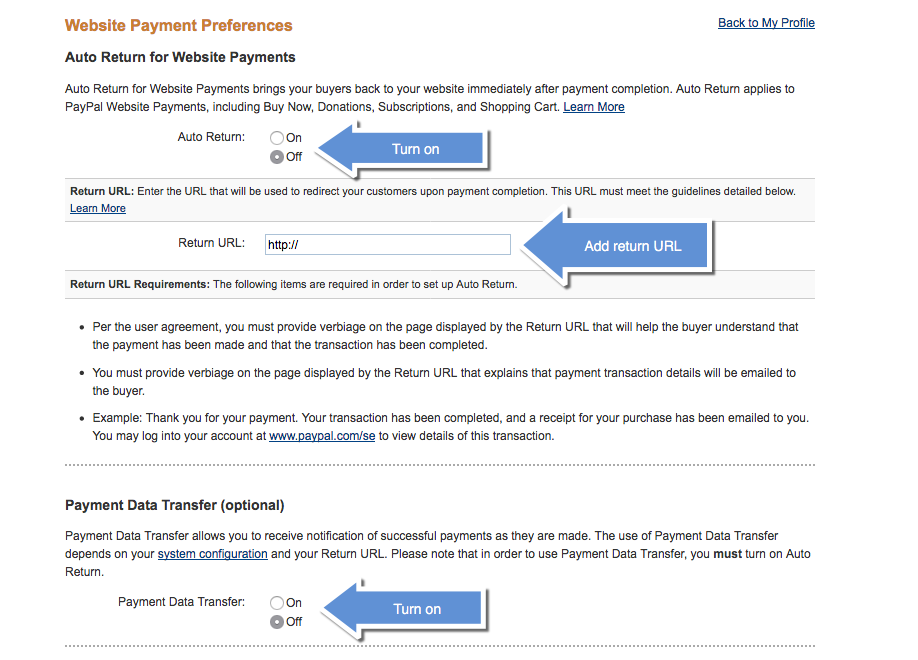
Depois de salvar as configurações, volte para a página de Configurações do site e localize o Token de identificação da PDT:
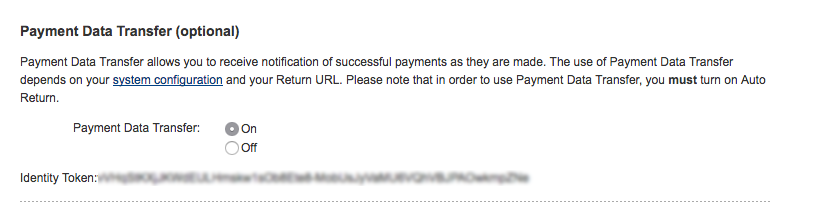
Com o Token de identificação da PDT copiado, você pode colá-lo no campo WooCommerce > Configurações > Pagamentos > PayPal:
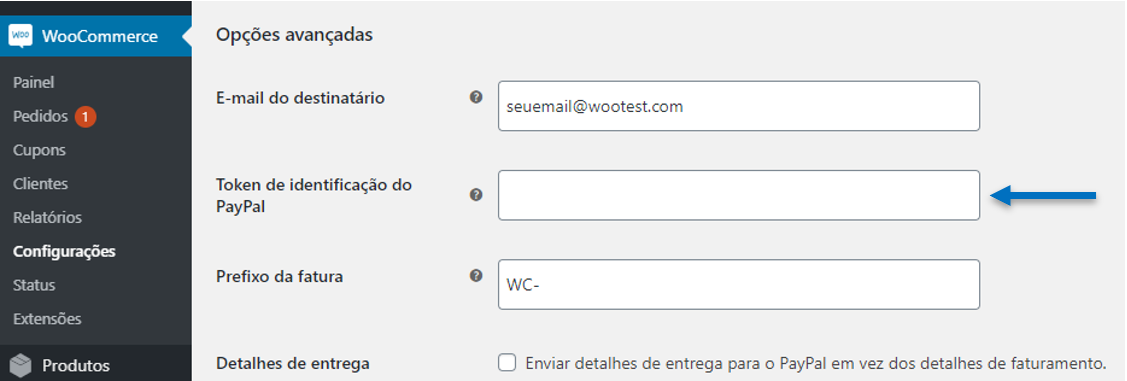
Ainda não funciona?
↑ Back to topEntre em contato com seu provedor de hospedagem. Alguns provedores de hospedagem, como o GoDaddy, são conhecidos por terem problemas com a IPN, e isto infelizmente está fora de nosso controle. Certifique-se de que a resposta do PayPal não está bloqueada por cache, firewalls ou outras coisas em seu servidor.